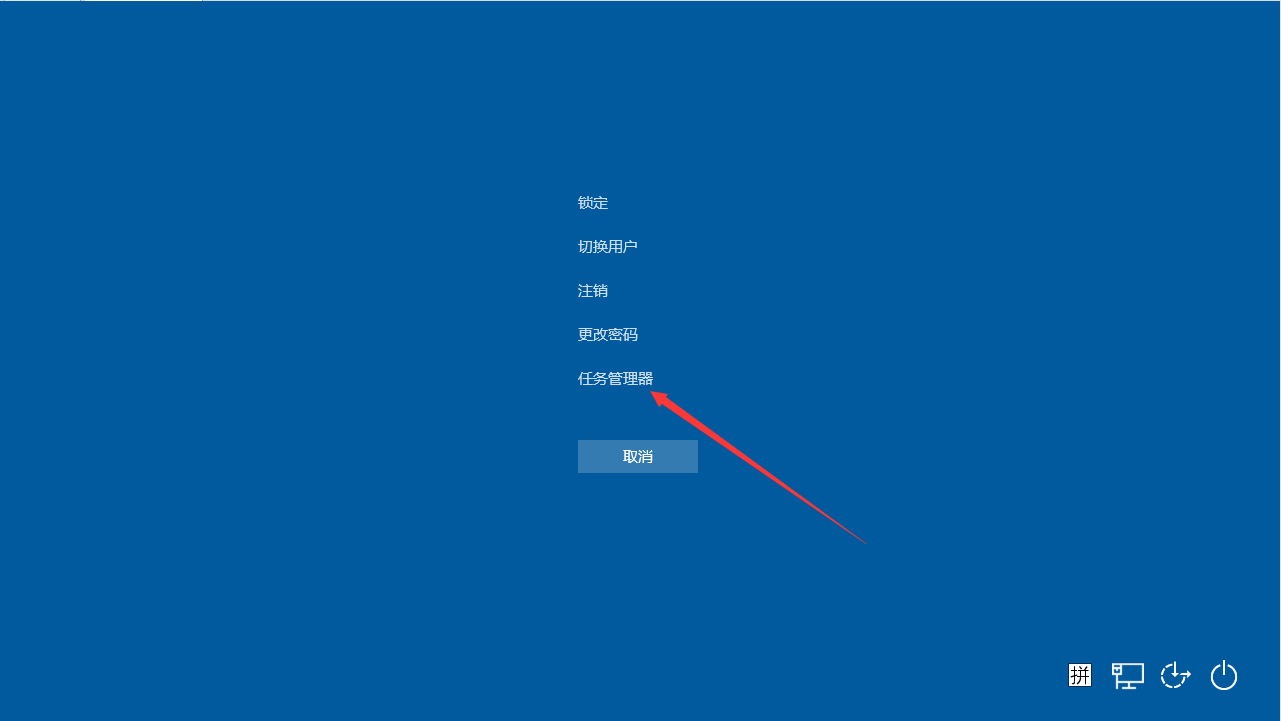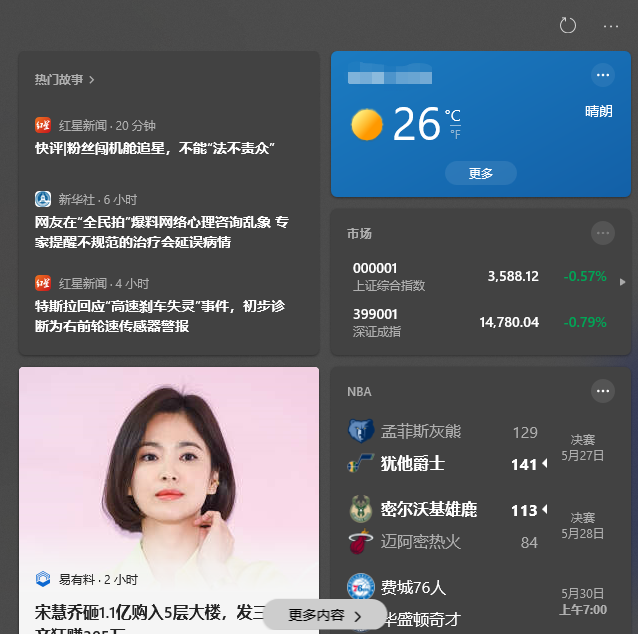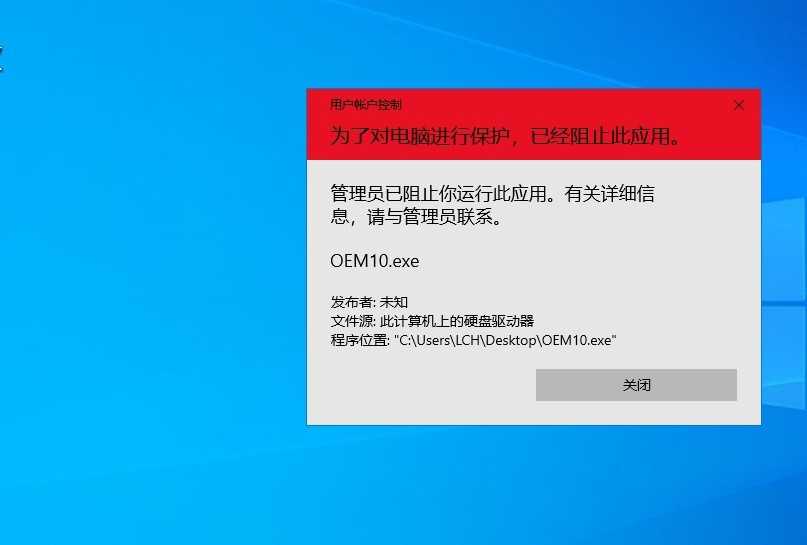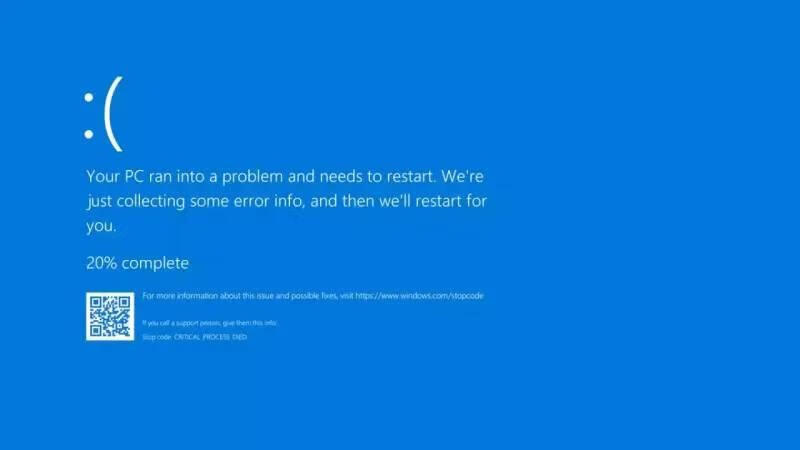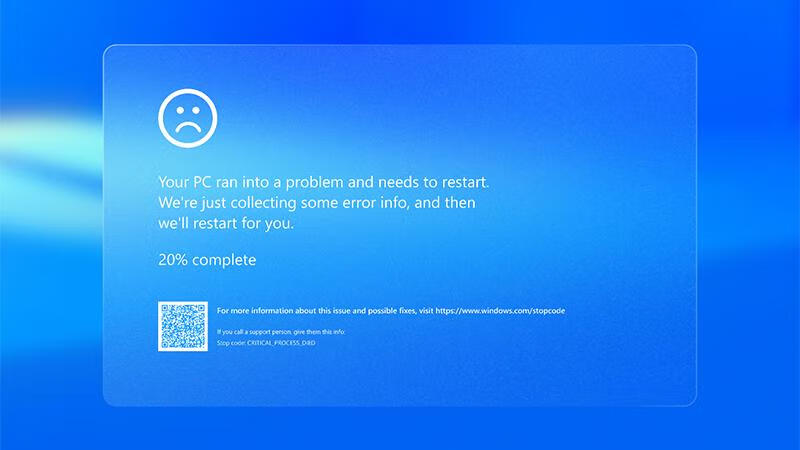Win10系统双显卡环境下独立显卡怎么设置为默认显卡?显卡是每个计算机非常重要的一项功能,显卡通过做一系列的数学运算计算屏幕上每个像素点的颜色显示,但还有很多人不知道如何去设置显卡,今天英雄装机工具小编教大家如何去设置显卡,有需要的朋友快来看看吧。
win10双显卡环境下独立显卡怎么设置为默认显卡:
1、桌面点击右键,选择Nivida控制面板。(注:没有NVIDIA面板说明装的显卡驱动不匹配)

2、点击“管理3D设置。

3、点击此处选择默认显卡。

4、选择“高性能NVIDIA处理器(独立显卡)。

5、如何点击应用即可。